Το Apple Pay και το Touch ID συνδέονται μεταξύ τους στο iOS. Το Touch ID διευκολύνει τη γρήγορη και ασφαλή χρήση του Apple Pay. Εάν πρέπει να ασχολείστε με το iPhone σας λίγο πολύ σε ένα τερματικό πωλήσεων, δεν μπορείτε να έχετε ένα γρήγορο, ψηφιακό σύστημα πληρωμών στο τηλέφωνό σας. Τούτου λεχθέντος, το iPhone X δεν έχει Touch ID. Έχει αντικατασταθεί από το πολύ ανώτερο Face ID. Όπως το Touch ID, το Face ID είναι το επίπεδο ασφαλείας που σας επιτρέπει να χρησιμοποιείτε το Apple Pay στο iPhone X. Είναι λογικό ότι οι χρήστες θα πρέπει να έχουν εύκολη πρόσβαση σε αυτό χωρίς να χρειάζεται να ασχολούνται πολύ με το τηλέφωνο. Να πώς.
Πατήστε δύο φορές το κουμπί ύπνου
Ο σχεδιασμός του iPhone είχε πάντα ένα μόνο κουμπί στη δεξιά πλευρά. Κλείνει/αφυπνίζει την οθόνη σας και σας επιτρέπει να απενεργοποιήσετε το iPhone. Η αριστερή πλευρά έχει παραδοσιακά τον διακόπτη έντασης ήχου και τον διακόπτη αθόρυβης/δόνησης.
Στο iPhone X, το κουμπί στη δεξιά πλευρά είναι ακόμα εκεί, αλλά δεν είναι πλέον το κουμπί λειτουργίας. Αντίθετα, κάνει άλλα πράγματα όπως να ενεργοποιεί το Siri στο iPhone X όταν το κρατάτε πατημένο. Είναι επίσης ο τρόπος πρόσβασης στο Apple Pay στο iPhone X. Το μόνο που έχετε να κάνετε είναι να πατήσετε δύο φορές το κουμπί ύπνου.
Αυτό θα εμφανίσει το Apple Pay το οποίο μπορείτε στη συνέχεια να ξεκλειδώσετε χρησιμοποιώντας το Face ID. Μόλις το iPhone X σας αναγνωρίσει, μετακινήστε το τηλέφωνό σας πιο κοντά στο τερματικό πωλήσεων στο οποίο βρίσκεστε για να ολοκληρώσετε τη συναλλαγή. Εάν χρησιμοποιείτε το Apple Pay στο iMessages για να στείλετε χρήματα, χρειάζεται μόνο να ταυτοποιήσετε τον εαυτό σας.
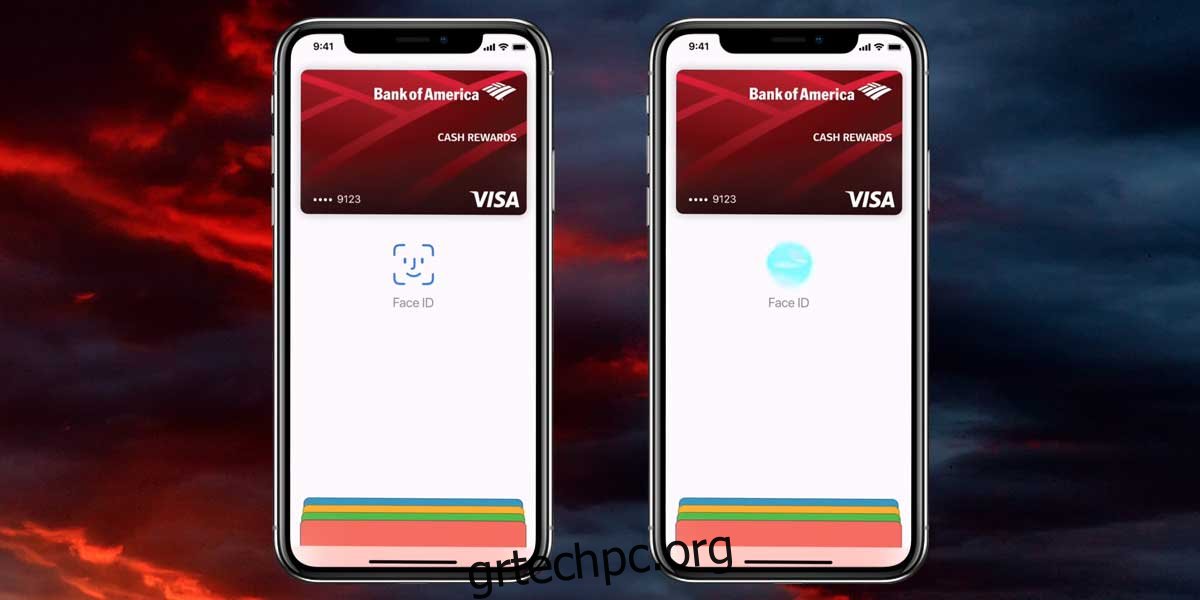
Ρύθμιση Apple Pay
Είναι αυτονόητο ότι πρέπει να έχετε ρυθμίσει το Apple Pay στο iPhone X. Εάν δεν πατήσετε δύο φορές το κουμπί, θα σας ζητηθεί μόνο να το ρυθμίσετε. Θα πρέπει επίσης να επισημάνουμε ότι το Apple Pay είναι διαθέσιμο μόνο σε περιορισμένες χώρες και περιορισμένοι έμποροι λιανικής το υποστηρίζουν αυτή τη στιγμή.
Για να ρυθμίσετε το Apple Pay, ανοίξτε την εφαρμογή Ρυθμίσεις και μεταβείτε στο Wallet & Apple Pay. Πατήστε την επιλογή Προσθήκη πιστωτικής ή χρεωστικής κάρτας. Μπορείτε να εισαγάγετε χειροκίνητα μια κάρτα ή να την κρατήσετε ψηλά για να τη σαρώσει το πρόγραμμα εύρεσης προβολής της κάμερας. Εάν η κάρτα σας δεν λειτουργεί με το Apple Pay ή η δυνατότητα δεν είναι διαθέσιμη στη χώρα σας, η ρύθμιση θα αποτύχει.
Η Apple εργάζεται επί του παρόντος για να φέρει το Apple Pay σε περισσότερες χώρες και να προσελκύσει περισσότερους λιανοπωλητές. Θα πρέπει να αναφέρουμε ότι το γεγονός ότι ένας πωλητής λιανικής δεν διαφημίζει ρητά ότι υποστηρίζει το Apple Pay, δεν σημαίνει ότι δεν αξίζει μια ματιά για να δούμε αν υποστηρίζει. Θα εκπλαγείτε πόσοι έμποροι λιανικής που δεν κάνουν τίτλο από αυτό υποστηρίζουν το Apple Pay.
